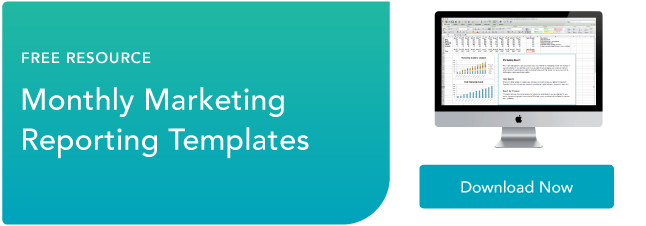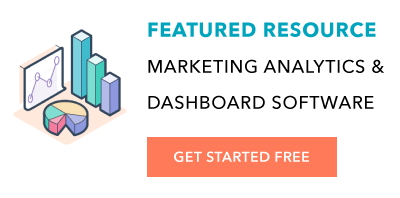جنبه های مهم یک بازاریاب بزرگ این است که بتوانید موفقیت شما را اندازه گیری کرده و تاثیر آن را بسنجید. صرف نظر از معیارهایی که استفاده می کنید ، می خواهید به رئیس خود (و شرکت) ثابت کنید که ارزش نمک خود را دارید.
شما سزاوار بودجه خود هستید – و شاید به مقدار بیشتری از آن نیاز داشته باشید – و شما شایسته این هستید که زمان خود را به فعالیتهای بازاریابی که م workثر است اختصاص دهید. ایجاد کدهای UTM که موفقیت کمپین های شما را دنبال می کند بهترین راه برای اثبات آن است.
![→ بارگیری رایگان: قالب های گزارش بازاریابی رایگان [Access Now]](https://no-cache.hubspot.com/cta/default/53/0d883e85-c2e5-49bb-bef2-bfddb500d84b.png) در این پست وبلاگ ، با کد های UTM ، نحوه استفاده از آنها و نحوه ایجاد آنها در هر دو آشنا خواهید شد Google Analytics و HubSpotبه
در این پست وبلاگ ، با کد های UTM ، نحوه استفاده از آنها و نحوه ایجاد آنها در هر دو آشنا خواهید شد Google Analytics و HubSpotبه
کدهای UTM
کدهای UTM (ماژول ردیابی Urchin) قطعاتی از متن هستند که به انتهای URL اضافه می شوند تا در صورت کلیک کاربران روی پیوندی به این URL ، از کجا ترافیک وب سایت ناشی می شود. بازاریابان این متن را برای مطابقت با صفحه وب این URL که به آن پیوند دارد ، سفارشی می کنند تا موفقیت آن کمپین را به بخشهای خاصی از محتوا نسبت دهند.
کدهای UTM همچنین به عنوان پارامترهای UTM – یا برچسب های ردیابی – شناخته می شوند ، زیرا به شما کمک می کنند ترافیک وب سایت را از مبدا آن “ردیابی” کنید.
حالا ممکن است به این فکر کنید که “جینی ، من HubSpot دارم ، بنابراین من از قبل می دانم که آیا ترافیک وب سایت من از طریق Google ، ایمیل ، رسانه های اجتماعی و کانال های بازاریابی مشابه انجام می شود. کد UTM به من چه می گوید که من قبلاً ندارم می دانید؟ “
HubSpot Marketing Hub این منابع سطح بالای ترافیک را در اختیار شما قرار می دهد ، اما UTM همچنین به شما کمک می کند تا صفحات و پست های خاصی را بررسی کنید. در داخل این منابع ترافیکی
مثال کد UTM
به عنوان مثال ، اگر کمپینی را در رسانه های اجتماعی تبلیغ می کنید ، می دانید که چقدر ترافیک از رسانه های اجتماعی به دست آمده است.
با این وجود ، ایجاد یک کد UTM می تواند به شما بگوید که چه میزان از این ترافیک از طریق فیس بوک یا حتی یک وب سایت خاص بوده است پست در فیسبوک.
در اینجا نمونه ای از URL با کد UTM خاص خود است که در انتهای URL زیر به رنگ نارنجی مشخص شده است:
http://blog.hubspot.com/9-reasons-you-cant-resist-list؟ utm_campaign = blogpost & utm_medium = social & utm_source = facebook
در مثال بالا ، شما می گویید وقتی ترافیکی از افرادی که روی این پیوند کلیک می کنند وارد می شود ، ترافیک باید به فیس بوک نسبت داده شود. “رسانه” رسانه های اجتماعی است ، در حالی که “منبع” فیس بوک است.
افزودن این تکه های کد پس از علامت سوال هیچ تاثیری روی صفحه نمی گذارد – فقط به برنامه تجزیه و تحلیل شما این امکان را می دهد که شخصی از طریق منبع خاصی در یک کانال بازاریابی کلی ، به عنوان بخشی از یک کمپین خاص ، وارد شده باشد.
ردیابی UTM
ردیابی UTM مستلزم افزودن یک کد UTM ، یک قطعه کد ، به انتهای URL برای ردیابی عملکرد کمپین ها و محتوای بازاریابی شما و همچنین منابع ترافیک وب سایت شما است.
ردیابی UTM بهترین شیوه ها
در اینجا برخی از بهترین شیوه هایی که هنگام ایجاد و استفاده از URL های ردیابی UTM باید در نظر داشته باشید آورده شده است:
- آدرس ها و پیوندهای خود را یکپارچه ، تمیز و آسان برای خواندن کنید (برای اطمینان از انسجام در اینجا می توانید استانداردی برای برچسب گذاری پیوند/راهنمای پارامتر UTM ایجاد کنید).
- لیستی از پیوندهای UTM خود را نگه دارید تا همه اعضای تیم شما بدانند کدام پیوندهای برچسب زده شده در حال حاضر وجود دارد.
- ردیابی UTM را به CRM خود (مانند HubSpot) وصل کنید تا بینشی در مورد ظاهر خط نهایی خود کسب کنید.
- با پارامترهای URL UTM خود مشخص باشید تا برچسب های شما به وضوح مشخص کند که چه چیزی را دنبال می کنید و کجا.
- از همه حروف کوچک یا بزرگ استفاده کنید-کدهای UTM به حروف کوچک و بزرگ حساس هستند.
- نامها را کوتاه اما توصیفی نگه دارید (به عنوان مثال “ایالات متحده” در مقابل “ایالات متحده”).
نمونه های پارامتر UTM و موارد استفاده
کدهای UTM می توانند یک رسانه و منبع درون آن رسانه را ردیابی کنند. جایی که انعطاف پذیرتر می شود به زبانی است که برای توصیف آن منبع استفاده می کنید. شاید بخواهید ترافیک وب سایت را به یک شبکه اجتماعی ، نوعی محتوا یا حتی نام دقیق تبلیغات در وب نسبت دهید.
در اینجا پنج موردی که می توانید با کدهای UTM پیگیری کنید و چرا ممکن است آنها را ردیابی کنید آورده شده است:
1. کمپین
برچسب های ردیابی مبتنی بر کمپین ، تمام محتوای یک کمپین را در تجزیه و تحلیل شما گروه بندی می کند. مثال کد UTM زیر به شما کمک می کند که ترافیک وب سایت را به پیوندهایی که به عنوان بخشی از 20٪ تخفیف تخفیفی که میزبانی می کنید ، قرار دهید.
مثال: utm_campaign = 20percentpromocode
2. منبع
یک پارامتر URL مبتنی بر منبع می تواند به شما بگوید کدام وب سایت برای شما ترافیک ارسال می کند. می توانید کد زیر را به هر پیوندی که به صفحه فیس بوک خود ارسال می کنید اضافه کنید و به شما در ردیابی تمام ترافیک ناشی از فیس بوک کمک کند.
مثال: utm_source = فیس بوک
3. متوسط
این نوع برچسب ردیابی به شما اطلاع می دهد که پیوند شما در آن مشخص شده است. می توانید از کد UTM زیر برای ردیابی تمام ترافیک ناشی از رسانه های اجتماعی (برخلاف رسانه های دیگر ، مانند ایمیل) استفاده کنید.
مثال: utm_medium = رسانه اجتماعی
4. قطعه محتوا
این نوع کد UTM برای ردیابی انواع خاصی از محتوا که از یک منبع و رسانه مشترک به یک مقصد اشاره می کنند ، استفاده می شود.
اغلب در کمپین های پرداخت به ازای کلیک (PPC) یا با دو پیوند یکسان در یک صفحه استفاده می شود ، همانطور که در نمونه کد UTM زیر نشان داده شده است.
مثال: utm_content = sidebarlink یا utm_content = headerlink
5. مدت
یک کد رهگیری مبتنی بر عبارت یا کلمه کلیدی ، کلمات کلیدی را که در تبلیغ PPC پرداخت کرده اید مشخص می کند. اگر برای تبلیغات Google Ads هزینه کنید تا تحت کلمه کلیدی “نرم افزار بازاریابی” رتبه بندی شود ، ممکن است کد UTM زیر را به انتهای پیوندی که برای اجرای این تبلیغ به Google ارسال می کنید اضافه کنید.
مثال: utm_term = بازاریابی+نرم افزار
بهترین بخش در مورد پارامترهای UTM این است که می توانید هر گونه ترکیبی از این کدها را ایجاد کنید – از حداقل (کمپین ، منبع و رسانه) برای ردیابی همه پیوندهای خود استفاده کنید ، یا از همه آنها برای مشخص شدن فوق العاده در مورد ردیابی خود استفاده کنید. به
واضح است که می توانید از ترکیبی از پارامترهای UTM به روشهای مختلف استفاده کنید:
- موفقیت برخی از ابتکارات بازاریابی را دنبال کنید.
- ببینید کانال های اجتماعی شما چقدر محتوای شما را تبلیغ می کنند در حالی که دنبال کنندگان شما محتوای شما را تبلیغ می کنند.
- میزان اثربخشی ترافیک ارجاع ارسال مهمان را اندازه گیری کنید.
- یک محتوا را در چندین کانال بازاریابی دنبال کنید.
- مشاهده کنید که اکثر افراد روی پیوندهای داخلی شما در یک پست وبلاگ کجا کلیک می کنند.
بسیار خوب ، بنابراین شما با کدهای UTM کار می کنید … اما چگونه آنها را تنظیم می کنید؟ آسان است.
در زیر دستورالعمل تنظیم و اندازه گیری پارامترهای UTM در Google Analytics و HubSpot آمده است.
نحوه ایجاد کدهای UTM در Google Analytics
در اینجا مراحل مربوط به ایجاد کدهای UTM در Google Analytics آمده است.
1. Google Campaign URL Builder را باز کنید.
سه نوع مختلف از برچسب های ردیابی وجود دارد که می توانید در Google ایجاد کنید ، دو مورد از آنها به شما کمک می کند تا ترافیک برنامه های جدید را در بازارهای برنامه ردیابی کنید. شما از Google Analytics Campaign URL Builder استفاده می کنید – سومین گزینه در این لیست.
2. هر ویژگی پیوند را در فرم زیر پر کنید.
از صفحه پیوند شده در بالا دیدن کنید و برای مشاهده این سازنده نشانی وب ، روی پیوند کلیک کنید. سپس ، سازنده UTM را مشاهده می کنید که در زیر نشان داده شده است. نشانی اینترنتی ، کمپین ، منبع و اطلاعات متوسط را در کادر مربوطه اضافه کنید.
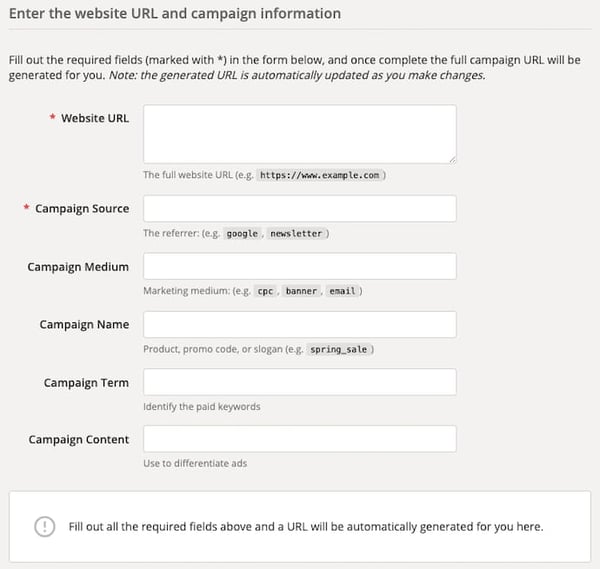
3. در کمپین بازاریابی خود از پیوند استفاده کنید.
اگر می خواهید آن را کوتاه کنید ، به ابزاری مانند bit.ly … احتیاج دارید یا اگر مشتری HubSpot هستید فقط از URL Builder HubSpot استفاده کنید.
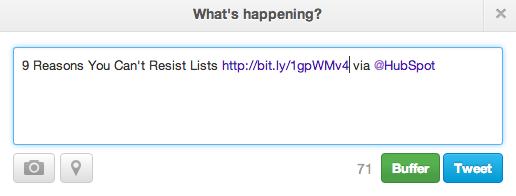
4- موفقیت خود را بسنجید.
اگر قبلاً Google Analytics را برای سایت خود تنظیم کرده اید ، Google به طور خودکار کمپین های ورودی را ردیابی می کند. مانند HubSpot ، می توانید در بخش “مخاطب” ، سپس “منابع” ، سپس “کمپین ها” به آنها دسترسی پیدا کنید. برای مشاهده منبع و رسانه روی هر کمپین کلیک کنید.
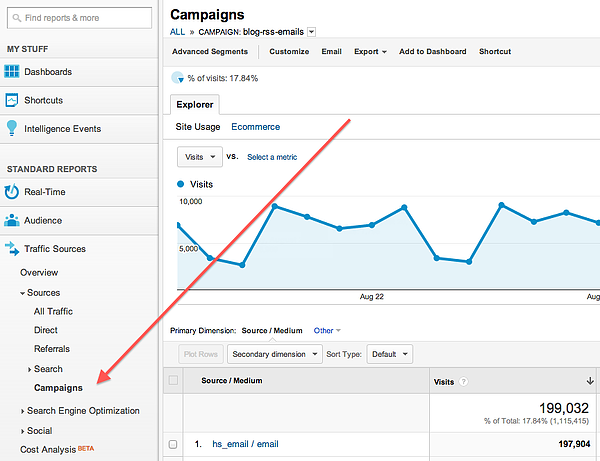
و این تمام است – شما باید کدهای ردیابی سفارشی را تنظیم کرده و در کوتاه مدت اجرا کنید! در عرض چند هفته ، شما می توانید موارد مورد نیاز خود را مطرح کنید زیرا معیارهای مناسب در دسترس دارید.
نحوه ایجاد کدهای UTM در HubSpot
در اینجا نحوه ایجاد کدهای UTM در HubSpot را مشاهده می کنید.
1. به ابزارهای تجزیه و تحلیل خود بروید.
در داشبورد Marketing Hub خود ، “گزارش ها” را در نوار پیمایش بالا انتخاب کنید. سپس “Analytics Tools” را در کرکره ای مطابق شکل زیر انتخاب کنید.
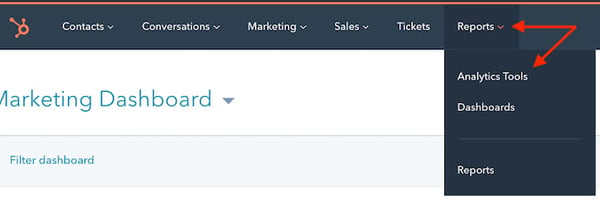
2. Tracking URL Builder را باز کنید.
در منوی ابزارهای تجزیه و تحلیل که ظاهر می شود ، به گوشه سمت راست پایین نگاه کنید. گزینه “Tracking URL Builder” را مشاهده خواهید کرد. روی این گزینه در پایین صفحه کلیک کنید ، همانطور که در کادر قرمز زیر نشان داده شده است.
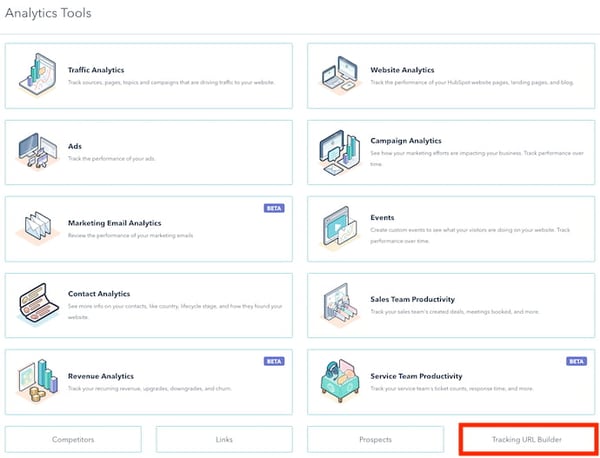
3. برای ایجاد یک کد UTM جدید ، فرم Tracking URL را باز کنید.
هر زمان که یک کمپین وب ایجاد می کنید که حداقل شامل یک کد UTM باشد ، این کمپین را در صفحه زیر مشاهده خواهید کرد.
این صفحه منبع ، میان مدت ، مدت ، محتوا و تاریخ ایجاد برچسب ردیابی را نشان می دهد که می توانید در پایین تصویر صفحه زیر مشاهده کنید. روی “ایجاد URL پیگیری” در گوشه بالا سمت راست کلیک کنید.
![]()
4. هر ویژگی کد UTM خود را پر کرده و روی “ایجاد” کلیک کنید.
در فرم ظاهر شده ، فیلدهای URL ، Campaign ، Source و Medium را پر کنید. اگر می خواهید محتوا و شرایط را اضافه کنید ، می توانید این کار را در دو قسمت پایینی این فرم انجام دهید. پس از اتمام کار ، دکمه نارنجی رنگ “ایجاد” را در پایین مشاهده می کنید.
روی آن کلیک کنید و HubSpot کد UTM شما را به عنوان یک کمپین جدید وارد می کند و این پیوند آماده است تا در هر صفحه وب که می خواهید ترافیک را از آن ردیابی کنید ، قرار گیرد.
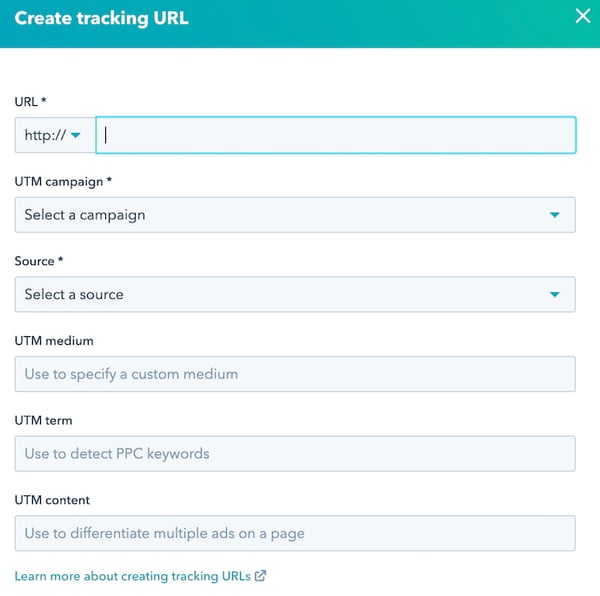
5. از پیوند کوتاه شده در کمپین بازاریابی خود استفاده کنید.
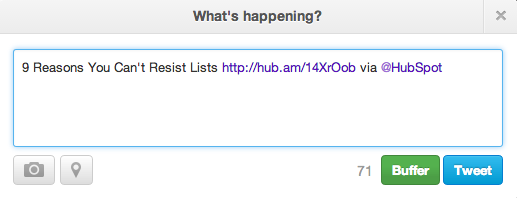
6. موفقیت خود را اندازه گیری کنید.
همانطور که در زیر نشان داده شده است ، می توانید پارامترهای UTM خود را در داشبورد Traffic Analytics زیر “سایر کمپین ها” دنبال کنید. برای تفکیک منبع و رسانه روی کمپین فردی کلیک کنید.
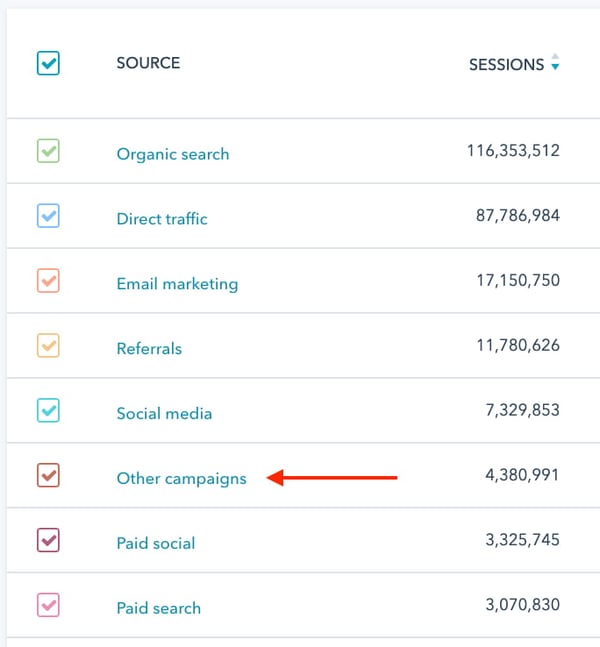
همانطور که در تصویر دوم ، در زیر مشاهده می کنید ، نام کمپین در سمت چپ ظاهر می شود – بر اساس متن موجود در کد UTM که ایجاد کرده اید – با ترافیک افرادی که از هر URL برای ورود به صفحه اصلی کمپین شما استفاده کرده اند.
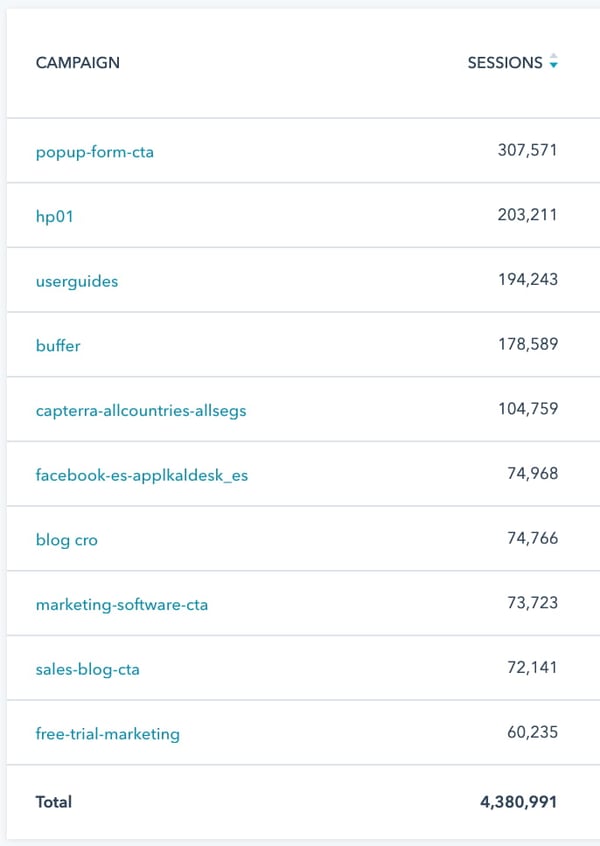
شروع به ایجاد URL های ردیابی UTM کنید
از مراحل ، بهترین شیوه ها و ابزارهای بالا برای شروع ایجاد و استفاده از URL های ردیابی UTM استفاده کنید تا بتوانید عملکرد کمپین ها و محتوای بازاریابی خود را ردیابی کنید.
یادداشت سردبیر: این پست در ابتدا در سپتامبر 2013 منتشر شد و برای جامعیت به روز شده است.